Win7系统已连接到网络如何更改连接方式?
随着电脑硬件和软件的不断升级,微软的Windows也在不断升级,从架构的16位、16+32位混合版(Windows9x)、32位再到64位, 系统版本从最初的Windows 1.0 到大家熟知的Windows 95、Windows 98、Windows ME、Windows 2000、Windows 2003、Windows XP、Windows Vista、Windows 7、Windows 8、Windows 8.1、Windows 10 和 Windows Server服务器企业级操作系统,不断持续更新,微软一直在致力于Windows操作系统的开发和完善。现在最新的正式版本是Windows 10。
Win7系统中有三种网络连接方式供大家选择,分别是:"公用网络、家庭网络、工作网络"这三种三种,而不同的网络安全性及共享方式也不一样。有些用户想要体验这三种不同的连接方式,那么之前已经连接上并选择过后如何更改网络连接方式呢?现在,小编就来和大家介绍Win7系统已连接到网络如何更改连接方式。
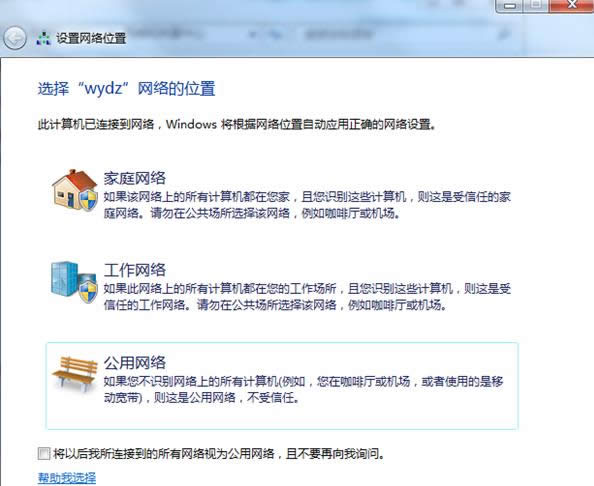
操作方法:
1、击点右下角的网络图标,选择“网络和共享中心”;
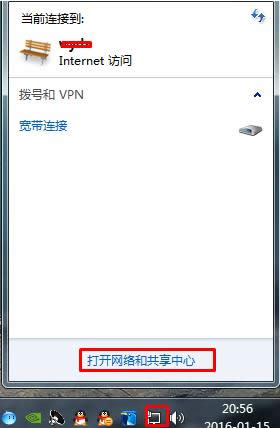
2、打开网络共享中心后,点击查看活动网络下方的“共用网络”(当前的网络连接方式);
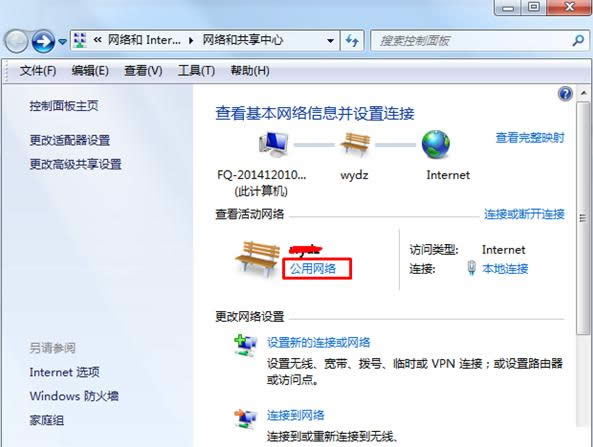
3、然后就会重新弹出选择窗口了,我们再重新更改即可。
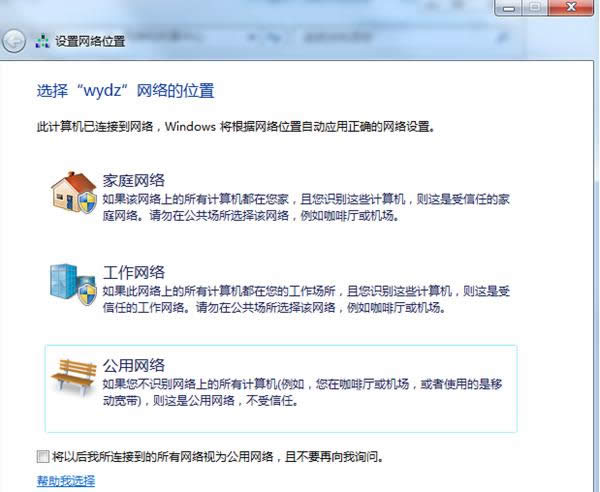
通过以上Win7系统更改连接方式的方法,我们就可以从"公用网络、家庭网络、工作网络"三种网络方式中任选一种自己喜欢的连接方式了。更多相关精彩内容尽在小鱼一键重装系统。
Microsoft Windows,是美国微软公司研发的一套操作系统,它问世于1985年,起初仅仅是Microsoft-DOS模拟环境,后续的系统版本由于微软不断的更新升级,不但易用,也慢慢的成为家家户户人们最喜爱的操作系统。